Por padrão, em seu laptop ou tablet Windows 11 ou Windows 10 Touchscreen, você pode pressionar e segurar para executar uma ação de clique com o botão direito. Se desejar, você pode personalizar a quantidade de tempo entre pressionar e segurar. Nesta postagem, mostraremos os dois métodos sobre como alterar a velocidade e a duração do toque e manter pressionado em um dispositivo Windows 11/10 habilitado para toque.
Os laptops conversíveis e 2 em 1 modernos, bem como alguns dispositivos não conversíveis, geralmente possuem recursos de tela sensível ao toque. As telas sensíveis ao toque de laptop normalmente vêm em duas variedades: capacitivas e resistivas. O recurso de tela sensível ao toque em laptops foi projetado principalmente para tornar a navegação mais fácil, mais acessível e mais conveniente. As telas sensíveis ao toque com acabamento brilhante respondem melhor ao toque do que aquelas com acabamento fosco.
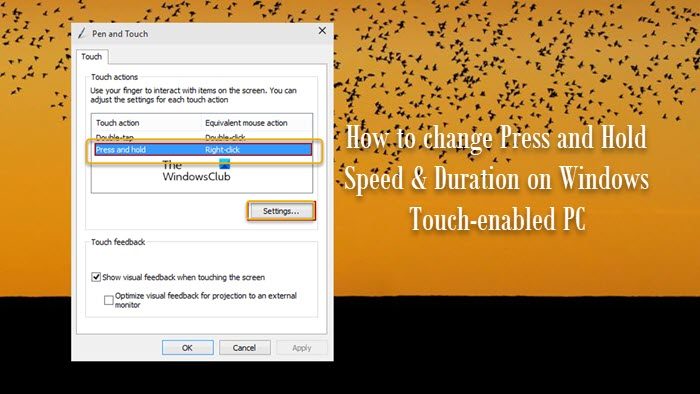
Se desejar, você pode alterar a quantidade de tempo (velocidade) que deve pressione e segure antes de clicar com o botão direito. Além disso, você pode querer alterar a quantidade de tempo durante o pressionamento e retenção para executar um clique com o botão direito. Você pode alterar a velocidade e a duração de pressionar e segurar o toque no Windows 11/10 de uma das seguintes maneiras:
Através do Painel de ControleAtravés do Editor do Registro
Vamos ver o processo passo a passo referente a ambos os métodos.
Altere a velocidade e a duração do pressionamento e toque do toque no painel de controle
Para alterar Toque Pressione e segure Velocidade e Duração através do Painel de Controle em seu dispositivo Windows 11/10, siga estas etapas:
Toque/clique em Iniciar. Digite caneta na caixa de pesquisa e escolha Caneta e Toque.Na janela Caneta e Toque, selecione Pressione e segure e toque/clique em Configurações.Na Ativação do modo de clique com o botão direito strong>, mova o controle deslizante para a esquerda para reduzir a velocidade ou mova-o para a direita para aumentar o tempo.Na seção Duração de pressionar e segurar, mova Mova o controle deslizante para a esquerda para reduzir a duração ou mova-o para a direita para aumentar o tempo.Toque/clique em OK quando terminar.Sair do Painel de controle.
Ler: Calibrar a tela sensível ao toque ausente no Windows 11/10
Alterar velocidade e duração do pressionamento e pressão do toque por meio do Editor do Registro
Para alterar a velocidade e a duração do toque, pressione e segure por meio do Editor do Registro em seu dispositivo Windows 11/10, siga as etapas descritas abaixo. Recomendamos que, antes de prosseguir, faça backup do registro ou crie um ponto de restauração do sistema como medida de precaução necessária.
HKEY_CURRENT_USER\Software\Microsoft\Wisp\TouchNo local, no painel direito, faça ambos ou um dos seguintes:Para alterar a velocidade de pressionar e segurar o toque, clique duas vezes/toque na entrada TouchModeN_HoldTime_BeforeAnimation para editar suas propriedades. > entrada para editar suas propriedades. Agora, na caixa de diálogo Editar propriedades do valor DWORD (32 bits), em Base, clique/toque no botão de opção Decimal e, no campo Dados do valor, insira um número entre 0 (curto) a 100 (longo) de acordo com sua necessidade. O valor padrão é 50.Clique/toque em OK ou pressione a tecla Enter para salvar as alterações.Saia do Editor do Registro.Finalmente, faça logoff/saia e, em seguida, faça login/faça login ou reinicie o computador para aplicar.
Pronto!
Leia: Lista de gestos da tela sensível ao toque e do touchpad no Windows 11
Como tornar o Windows 11 mais amigável ao toque?
No computador com Windows 11, vá para Iniciar > Configurações > Bluetooth e dispositivos e selecione Touchpad para modificar os gestos de toque padrão. Para modificar o que seus movimentos de deslizar executam, escolha entre gestos de três e quatro dedos. Para alterar a sensibilidade ao toque no Windows 10, você precisará calibrar a tela de toque do dispositivo Windows. Para começar, abra o Painel de Controle e selecione Configurações do Tablet PC. Ou pressione a tecla Windows e digite calibrar e selecione Calibrar a tela para resultado de entrada de caneta ou toque na parte superior.
Leia: Como desativar a tela sensível ao toque no Windows 11/10
Como altero as configurações do teclado virtual?
Na maioria dos casos, você pode simplesmente tocar na área onde deseja inserir o texto e o teclado virtual aparecerá. Caso contrário, você pode ativá-lo manualmente. Ao usar o teclado virtual, você tem quatro layouts diferentes para escolher. Para visualizar e alternar entre as opções, toque no ícone de configurações do teclado no canto superior esquerdo do teclado virtual. Para encaixar e desencaixar o teclado, use os ícones abaixo das opções de layout. Isso permite que você o mantenha parado ou mova-o para um local diferente na tela para se adequar ao seu estilo de trabalho.
Leia a seguir: